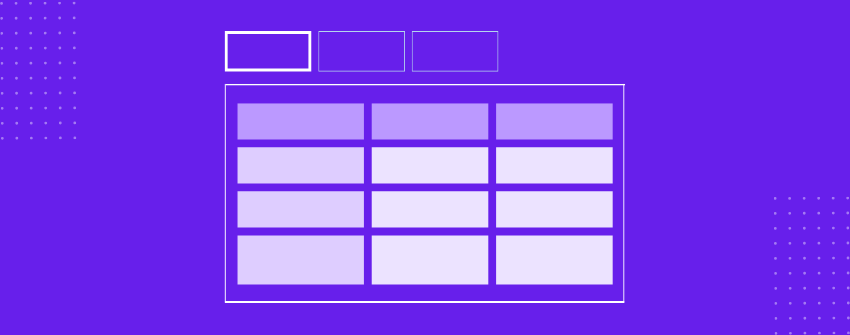Les tableaux sont depuis longtemps un outil fondamental pour la présentation d'informations structurées et permettent de distiller des détails complexes dans un format facile à lire. Ils permettent aux utilisateurs de parcourir rapidement l'information sans se perdre dans un contenu trop long.
Mais au fur et à mesure que vous ajoutez des tableaux, une page bien organisée commence à ressembler à une feuille de calcul interminable. Vos visiteurs font défiler les pages à l'infini, leurs yeux s'écarquillent lorsqu'ils tentent de comprendre la surcharge de données. Les tableaux qui étaient censés simplifier l'information la compliquent à présent.
C'est là que le concept d'organisation des tableaux en onglets prend toute sa valeur. Au lieu d'afficher plusieurs grands tableaux à la fois, chaque tableau a son propre onglet. Vos utilisateurs peuvent désormais naviguer entre les différents tableaux sans avoir à faire défiler une page surchargée. L'interface reste propre et les visiteurs peuvent accéder à ce dont ils ont besoin en un seul clic.
Mais en tant qu'utilisateur de WordPress, vous pouvez vous poser des questions : Est-ce facile à mettre en œuvre ? Cela ralentira-t-il votre site ? Comment s'assurer que les tableaux restent réactifs sur tous les appareils ? Ces questions ne se posent pas forcément sur un coup de tête. C'est pourquoi nous avons identifié le plugin parfait et la méthode la plus simple pour démontrer comment afficher des tableaux dans des onglets sur WordPress. Sans plus attendre, entrons dans le vif du sujet.
Comment afficher des tableaux dans des onglets sur WordPress
Pour cet article, nous avons choisi TablebergWordPress, un plugin WordPress qui est comme un assistant de construction de tableau directement dans l'éditeur. Vous pouvez rapidement créer et personnaliser des tableaux avec des sous-blocs intuitifs, fusionner et aligner parfaitement les cellules, ajouter des fonctions de tri et de recherche, tirer parti des paramètres réactifs pour un affichage optimal de vos tableaux sur tous les appareils, et bien d'autres choses encore. Cependant, notre article se concentre sur une fonctionnalité spécifique nommée "Toggle pour Tableberg"qui vous permet d'afficher proprement plusieurs tableaux dans des onglets sans codage. Voyons les étapes de sa mise en place.
Étape 1 : Installer Tableberg
Commencez par installer le plugin Tableberg depuis le dépôt WordPress. Allez dans votre tableau de bord, naviguez vers Plugins > Ajouter un nouveau, rechercher "Tableberg", cliquer Installer maintenantet ensuite Activer.
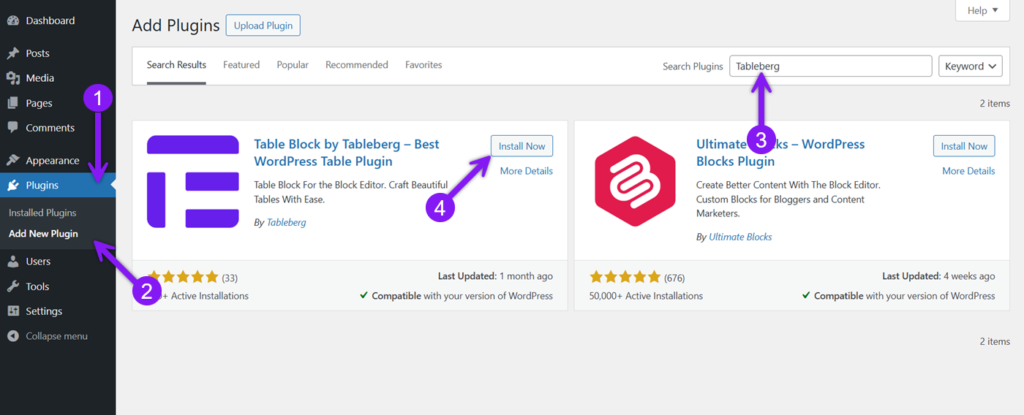
Étape 2 : Insérer le bloc "Toggle for Tableberg" (bascule pour Tableberg)
Dans l'éditeur de WordPress, cliquez sur le bouton + et rechercher Toggle for Tableberg" (bascule pour Tableberg). Cliquez pour insérer le bloc dans votre page ou votre message.
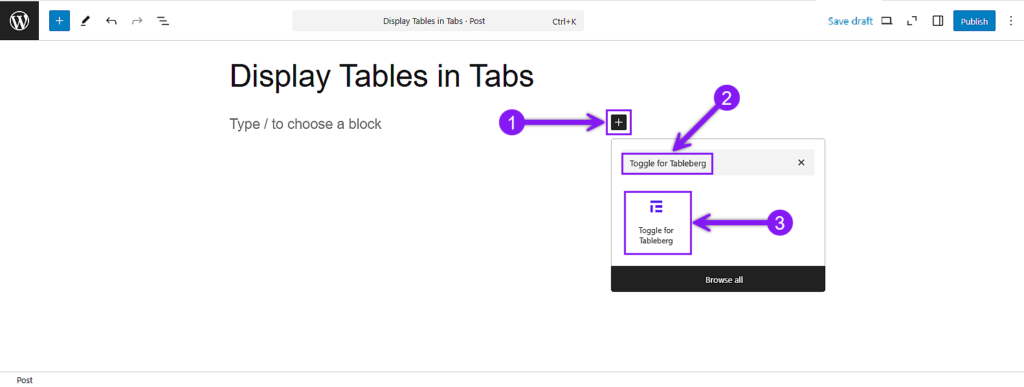
Étape 3 : Personnaliser les onglets
Par défaut, le bloc comprend trois onglets intitulés "Onglet 1, "Onglet 2, et "Tab 3. Vous pouvez ajouter d'autres onglets en cliquant simplement sur le bouton ( + ) ou supprimez les onglets indésirables en les survolant et en cliquant sur l'icône ( – ).
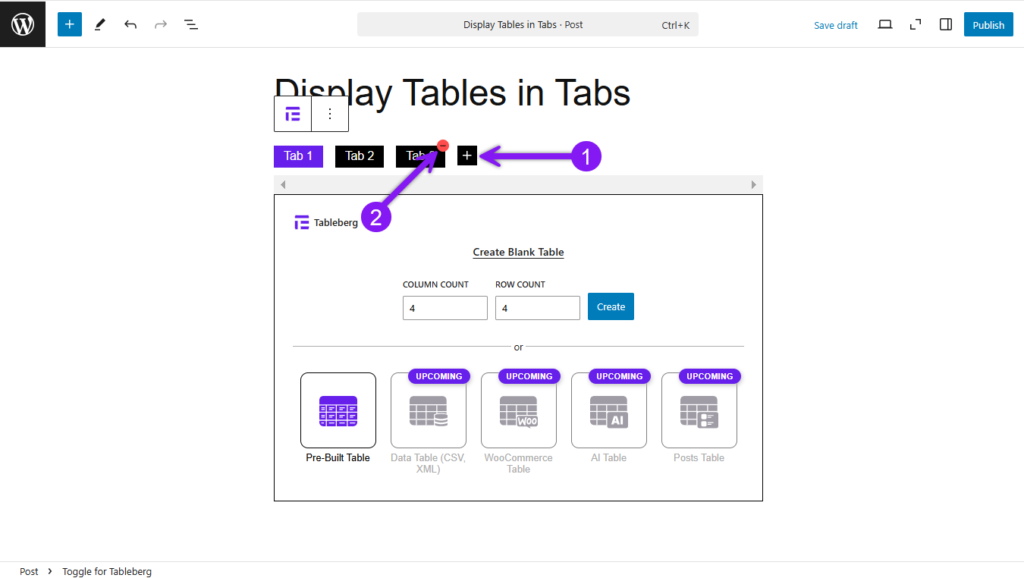
Le panneau des paramètres du bloc vous permet de personnaliser les éléments suivants basculer les paramètres, l'alignement, la couleur et les dimensions. Cliquez sur n'importe quel onglet et passez au panneau d'options de droite pour modifier les titres et l'alignement des onglets à partir de l'écran d'accueil. Paramètres onglet. Vous pouvez ajuster les couleurs, les dimensions et les bordures des onglets une fois que vous avez accédé à l'onglet Styles tabulation.
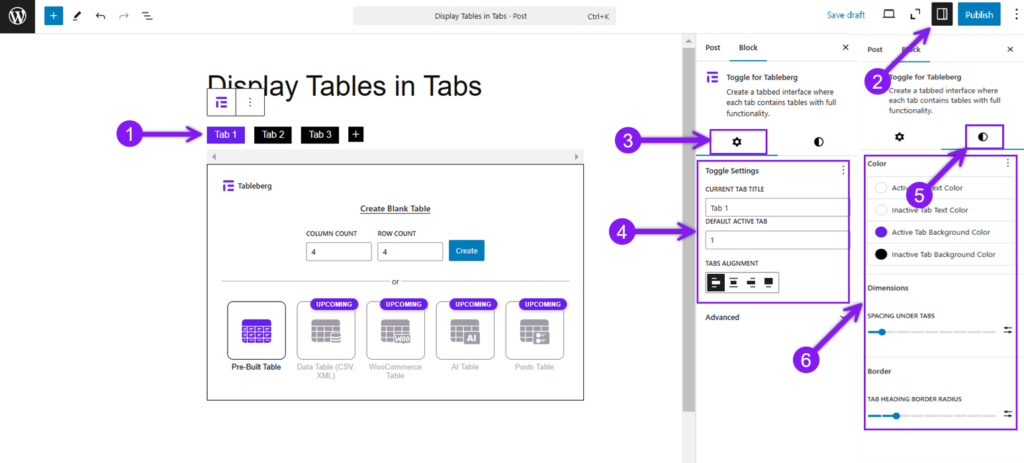
Étape 4 : Ajouter des tableaux à chaque onglet
Une fois que vous avez donné à vos onglets un titre (si nécessaire) et une apparence appropriés, il est temps d'ajouter du contenu, c'est-à-dire des tableaux. Cliquez d'abord sur chaque onglet et, à l'intérieur, formulez un tableau à partir de zéro ou choisissez un tableau préétabli parmi les modèles. Répétez le processus dans chaque onglet, et vous obtiendrez le résultat souhaité, à savoir des tableaux organisés en onglets.
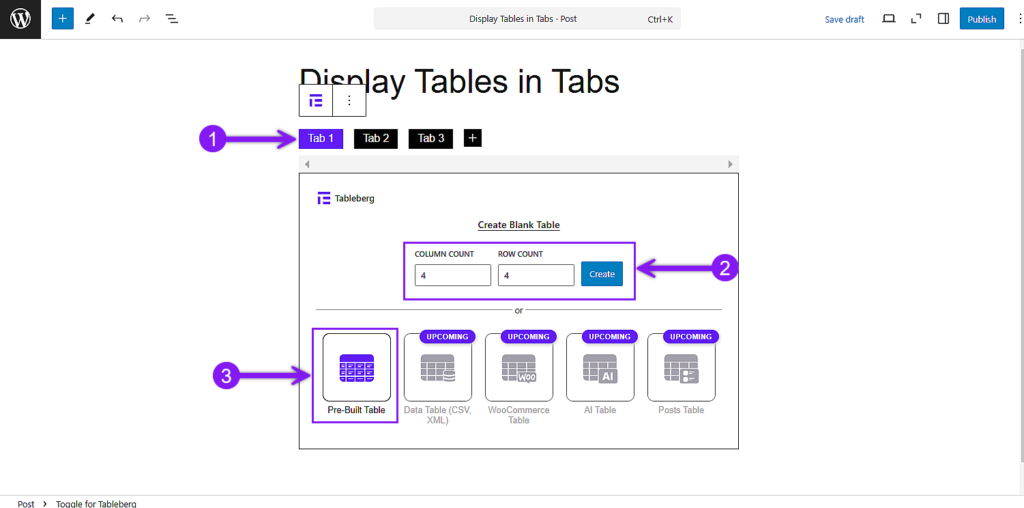
Pour apprendre les tenants et les aboutissants de la création d'un tableau avec tableberg, vous pouvez consulter cette documentation : Comment créer votre premier tableau avec Tableberg.
Conseils pour optimiser les tableaux dans les onglets
Les utilisateurs de WordPress utilisent des tableaux pour les prix, les comparaisons de produits, les rapports, les calendriers et bien plus encore. Mais lorsque vous utilisez des tableaux dans des onglets, vous devez vérifier certains facteurs pour tirer le meilleur parti de cette option. Voici comment optimiser les tableaux à onglets pour plus de clarté, de convivialité et d'attrait visuel :
1. Choisir le bon outil
C'est tout à fait exact. Tableberg est un plugin spécialement conçu pour simplifier la création de tableaux dans l'éditeur de blocs. Comme ce plugin offre de nombreuses fonctionnalités exclusives, il peut être l'une de vos solutions parfaites pour ajouter des tableaux dans les onglets.
2. Déterminer quand les onglets apportent une valeur ajoutée
Les onglets sont parfaits pour gérer des ensembles de données liés mais distincts. Avant de mettre en place des onglets, posez-vous la question suivante : cela résout-il un problème d'encombrement ou ne fait-il qu'ajouter des clics supplémentaires ? N'utilisez les onglets que s'ils améliorent réellement l'organisation et l'expérience de l'utilisateur.
3. Donner la priorité à la réactivité mobile
C'est un point crucial. Confirmez que vos tableaux et onglets sont réactifs. Testez la façon dont les tableaux se réduisent ou s'adaptent aux écrans plus petits, si les étiquettes de vos onglets sont tactiles et si le contenu reste lisible sur tous les appareils.
4. Donner la priorité à la cohérence
Un aspect professionnel exige de l'uniformité. Utilisez des polices et des couleurs uniformes, alignez parfaitement les numéros, les textes et les en-têtes dans les onglets et les tableaux, et veillez à ce que les transitions entre les onglets soient fluides.
5. Éviter les pièges
Veillez à ce que tous les contenus multimédias soient optimisés, utilisez des étiquettes d'onglets claires et des en-têtes structurés pour le référencement, et maintenez une navigation au clavier fluide.
Conclusion
L'utilisation stratégique de tableaux dans les onglets de WordPress permet d'obtenir un site web plus propre, plus accessible et plus attrayant sur le plan visuel. Avec le plugin Tableberg, vous pouvez créer et gérer le tableau parfait et vous assurer que vos données sont présentées de manière informative et attrayante pour votre public. Avec la fonctionnalité "Toggle for Tableberg" de Tableberg, vous pouvez organiser les tableaux en onglets, vous assurer que les onglets sont adaptés aux mobiles, utiliser des étiquettes claires et garder des designs cohérents pour un aspect professionnel.